

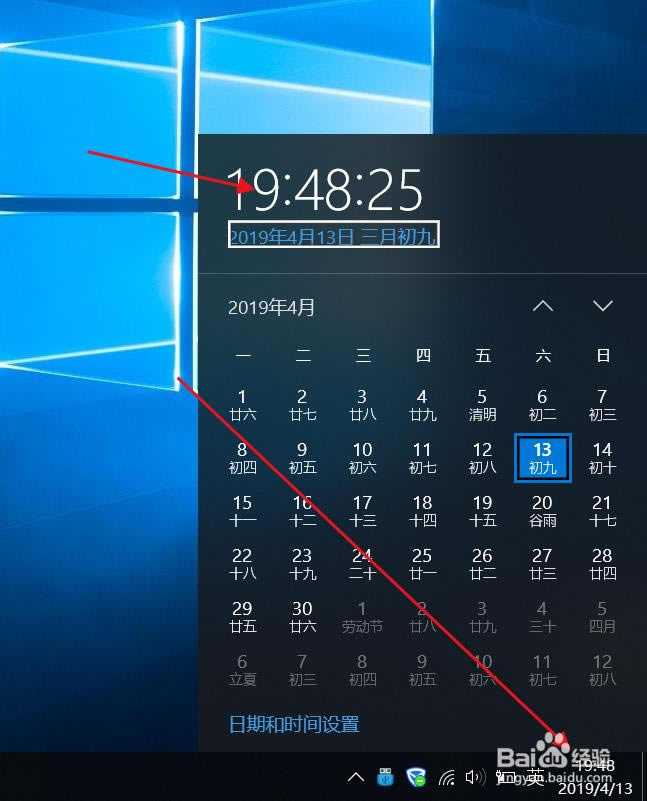
|
Windows 10是美国微软公司研发的跨平台及设备应用的操作系统。是微软发布的最后一个独立Windows版本。Windows 10共有7个发行版本,分别面向不同用户和设备。2014年10月1日,微软在旧金山召开新品发布会,对外展示了新一代Windows操作系统,将它命名为“Windows 10”,新系统的名称跳过了这个数字“9”。截止至2018年3月7日,Windows 10正式版已更新至秋季创意者10.0.16299.309版本,预览版已更新至春季创意者10.0.17120版本 Win10专业版电脑系统时间不对怎么设置,我们知道Win10专业版系统自带了一个自动设置时间的功能,自动连接互联网设置准确的时间。近期有Win10专业版用户反应新装的Win10专业版系统电脑时间不准,不知道怎么调。下面小编给小伙伴们分享Win10专业版电脑系统时间不对怎么设置与Win10专业版时间修改不了的具体方法。 一、Win10专业版下时间不对怎么改: 打开右侧时间栏
点击下面的日期和时间设置选项
进入到属性设置栏中后,默认时自动设置时间的,如果时间不对的话将其点击下关闭掉
将自动设置时间关闭后,下面的更改设置才会被启动
在时间选项栏中,就可以调整当前准确的时间以及日期了,然后点击下面的更改应用确定
这样时间就变成了自己调整好的最新时间了。
Win10专业版时间修改不了怎么办: 按“WIN+R”组合键,打开“运行”对话框,输入“gpedit.msc”命令,单击“确定”按钮。
系统时间系统软件图解1 打开“组策略编辑器”窗口,依次找到(计算机配置—Windows配置—安全设置—本地策略---用户权利指派)目录.在右侧窗口中双击“更改系统时间”选项
电脑系统软件图解2 在打开的对话框中单击“添加用户或组”按钮
电脑系统软件图解3 在弹出的对话框中将相应的账户添加进来即可,最好是先用Administrator身份进入。添加的相应账户可以是Admlnlnrator
电脑系统软件图解4 以上就是小编给大家分享的关于Win10专业版系统同步时间与时间无法修改的具体解决方法教程的所有内容了,希望能够帮助到大家, Windows 10系统成为了智能手机、PC、平板、Xbox One、物联网和其他各种办公设备的心脏,使设备之间提供无缝的操作体验。 |
温馨提示:喜欢本站的话,请收藏一下本站!